来说说怎么用 Hugo 搭建一个网站吧。
先说下为什么选择了 Hugo,我搜了一些同类的产品,发现违反中国广告法的就这个 The world’s fastest framework for building websites | Hugo,于是就选了它。
安装 Hugo 很简单,正常情况下只需要一条命令。
brew install hugo
如果 brew install hugo 安装失败的话,那么可以采用手工的方式安装,先去 Releases | Hugo下载一份对应系统的安装包,这里你会看到 hugo_extended_0.89.4_macOS-64bit.tar.gz 和 hugo_0.89.4_macOS-64bit.tar.gz 两个略有不同的下载包,如何下载自己需要的版本呢。在自己亲自使用过之后发现搭建过程中有些复杂的主题需要 hugo_extended 的版本才能运行,有些简单的则不需要。所以如果有自己改主题的需要那么建议安装 hugo_extended 的版本,一步到位。
版本包下载好后正常解压,然后 cd 切换到解压后的目录。

当前目录下输入下列命令设定权限
chmod +x hugo
接着输入如下命令将 Hugo 的目录移动到 bin 下。
mv hugo /usr/local/bin/
最后验证下是否安装成功,hugo version,当界面出现完整的版本信息就说明 hugo 已经安装完毕,就可以进行下一步的配置了。
接下来就是必不可少搭建环节了。
首先找个需要放置项目的文件夹初始化,这个步骤枯燥但又有趣
hugo new site Mysite
hugo 会在当前目录下生成一个 Mysite 的目录,在 Mysite 里会自动创建如下文件:
| 名称 | 含义 |
|---|---|
| archetypes | 定义配置属性,无论hugo new 命令在何时使用,这些属性都会添加到 post front matter |
| content | 放置文章内容的目录,用来存放站点的的内容,可以创建子目录,相应的,站点会生成对应的sections。 |
| data | 用来存放用来生成站点时,使用的配置的文件 |
| layouts | 布局文件,存放 .html 布局模板文件,对应不同的内容页面的模板 |
| static | 储静态文件,比如 css、javascript、images等其它静态内容 |
| themes | 主题目录 |
| config.toml | 根目录下的配置文件 |
这时候一个基本的 Hugo 就搭建好了,接下来为了使网页有个好看的外表需要先安装下主题,这里有两种安装方式,一种方式是使用 Git 直接下载(保持 Mysite 目录不变)
git init
git submodule add https://github.com/theNewDynamic/gohugo-theme-ananke.git themes/ananke
还有一种方式是直接到 https://themes.gohugo.io/ 下载主题包解压到对应目录。
主题下载完毕还需要在 config.toml 里加上一行,声明使用了此主题,敲命令的过程是枯燥的,但是选主题的过程是有趣的。
theme = "ananke"
到这一步主题就安装完毕,笔墨都准备好了,就差一张纸了。
仍然有两种方式创建文章,第一种是官方推荐的命令行方式
hugo new posts/my-first-post.md
第二种是用自己习惯的编辑器在 Mysite/content/posts/ 目录下新建一个 my-first-post.md
文件创建完毕后就可以开始书生意气,挥斥方遒了。在 hugo 里一个完整文章的 md 文件包含如下内容
---
我是 front matter
---
我是 summary
<!--more-->
我是点下继续阅读后,在内页才能看到的内容
Front Matter
Front Matter 是指用一定格式的头信息,来描述这个页面的一些属性,大概格式如下:
---
title: Hugo手把手安裝教學
date: 2021-11-30 00:00:00
tags:
- Hugo
- Host
- Github
categories:
- 示例-demo
- 网页-Website
- 教学-Tutorial
---
summary
summary 就是文章的主体,是真实世界以外的另外一种展示形式。
至此已经创建了一篇文章,下面就要通过 hugo 生成对应的网页,输入
hugo server -D
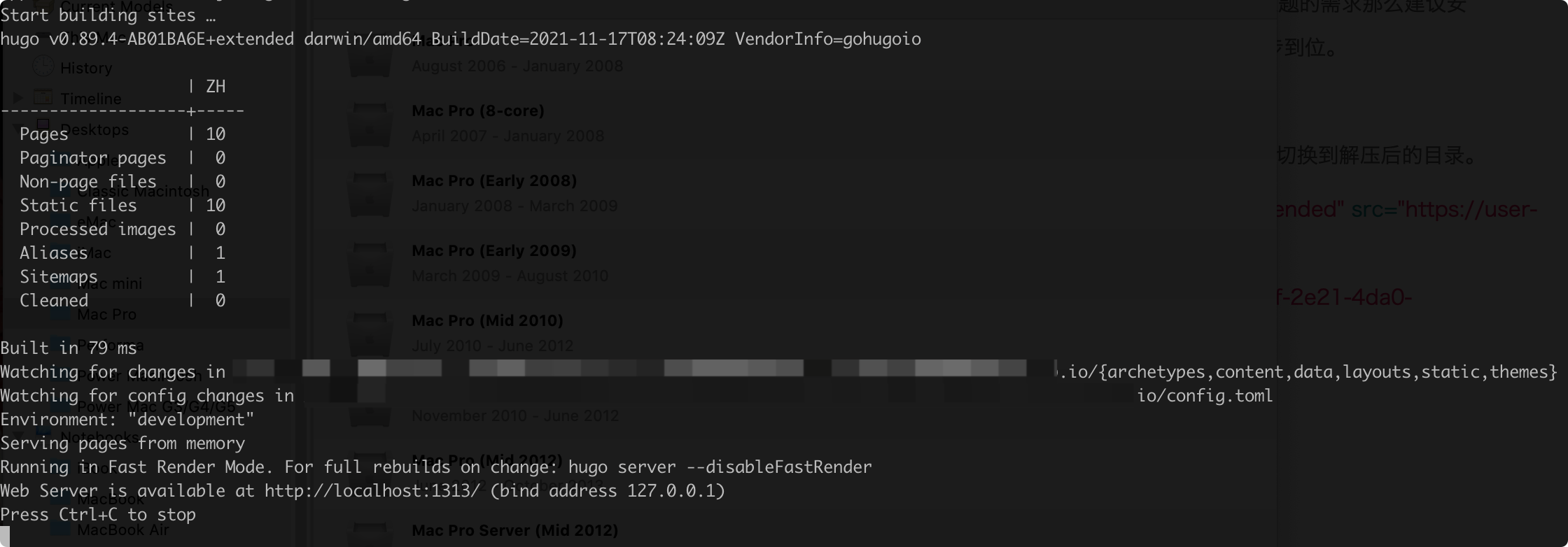
这时候在浏览器里输入 http://localhost:1313/ 就可以看到自己配置完主题生成后的页面,到这一步为止,一个利用 Hugo 搭建的网站就算完工了,剩下的就是在有限的日子里留下一些字迹。
写这篇文章的时候突然发现 Typora 收费了,一瞬间其实是有点不能接受,于是去找平替, 这个时候 Mark Text 就趁虚而入在我硬盘里买了房。
